如何自定闹钟铃声 win10闹钟设置自定义铃声教程
更新时间:2023-09-09 13:44:10作者:jiang
如何自定闹钟铃声,在现代社会中闹钟已成为我们生活中不可或缺的一部分,随着科技的不断发展,传统的闹钟铃声已经无法满足人们对于个性化的需求。幸运的是使用Win10操作系统的用户可以通过自定义闹钟铃声来让自己的闹钟更加个性化。本文将为大家介绍如何在Win10系统中设置自定义闹钟铃声的方法,让我们来一起探索吧!
具体方法:
1.打开文件夹 【C:\Windows\Media\Alarm01.wav】,这是我们系统的铃声,我们闹钟的铃声都在这个文件夹里。
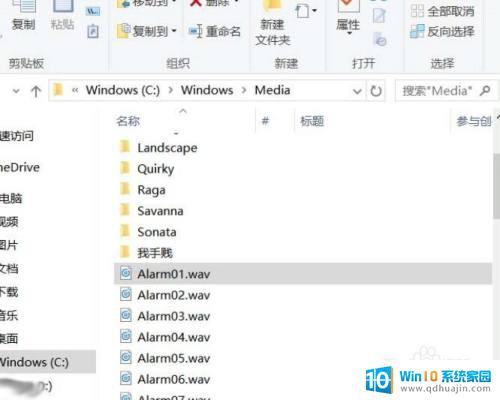
2.但是闹钟铃声的格式是.wav,所以我们需要使用格式工厂来将你的音频文件转换成.wav
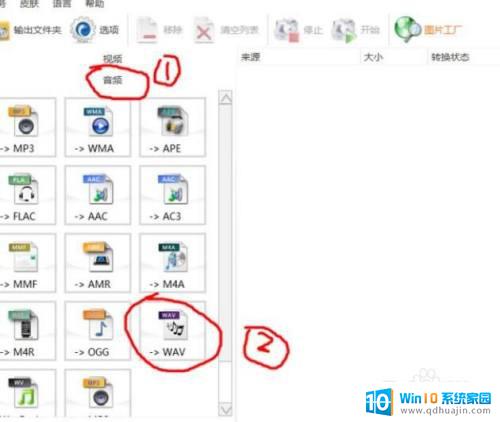
3.我们打开软件,来选择右上角的【添加文件】。
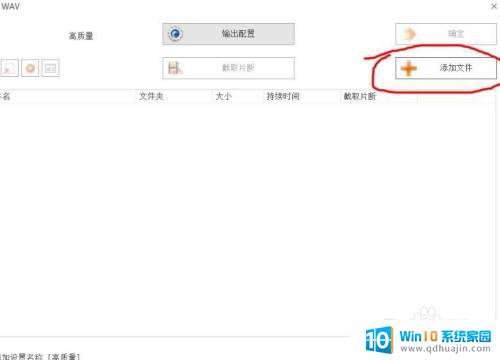
4.找到并选择你的音频文件。
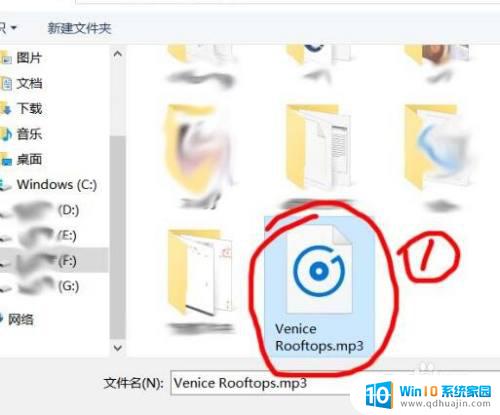
5.添加完成后,点击右上角的【确定】。
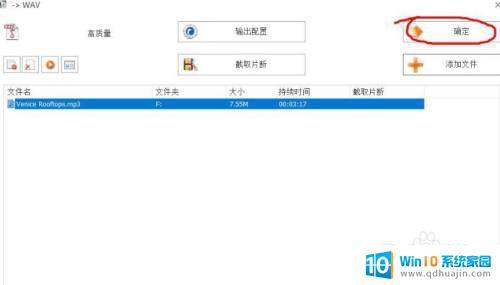
6.点击上方的【开始】,才能够进行格式的转换。

7.转换完成后,我们的音频文件就变成了.wav格式的了。
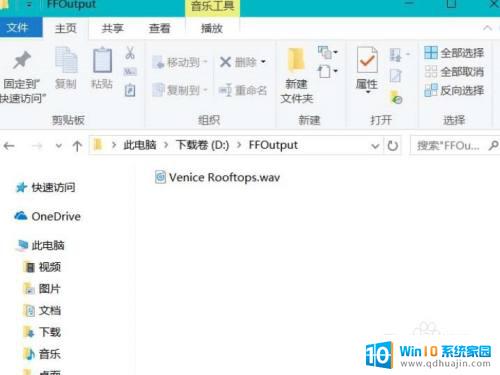
8.然后将已经转为wav的新铃声重命名为【Alarm01.wav】
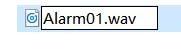
9.然后在文件夹:【C:\Windows\Media】中,然后【替换目标中的文件】。
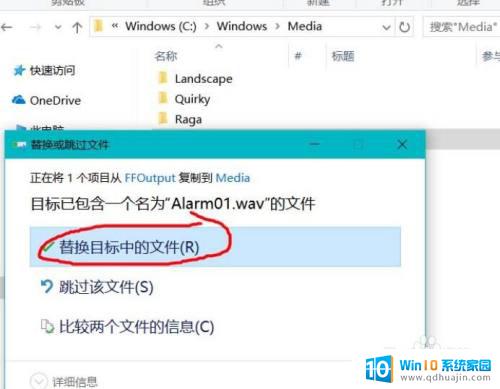
10.好了。打开闹钟,虽然那个编钟名字没变,但是已经被替换了。

以上就是如何自定义闹钟铃声的全部内容,如果您遇到了相同的问题,可参考本文中介绍的步骤进行修复,希望这篇文章能对大家有所帮助。





